如果我们拿到一个3D图,打开以后发现工件是歪的,和坐标系不平行,而且位置也不是我们想要的。那么我们怎么快速把它摆正,摆到我们想要的位置。
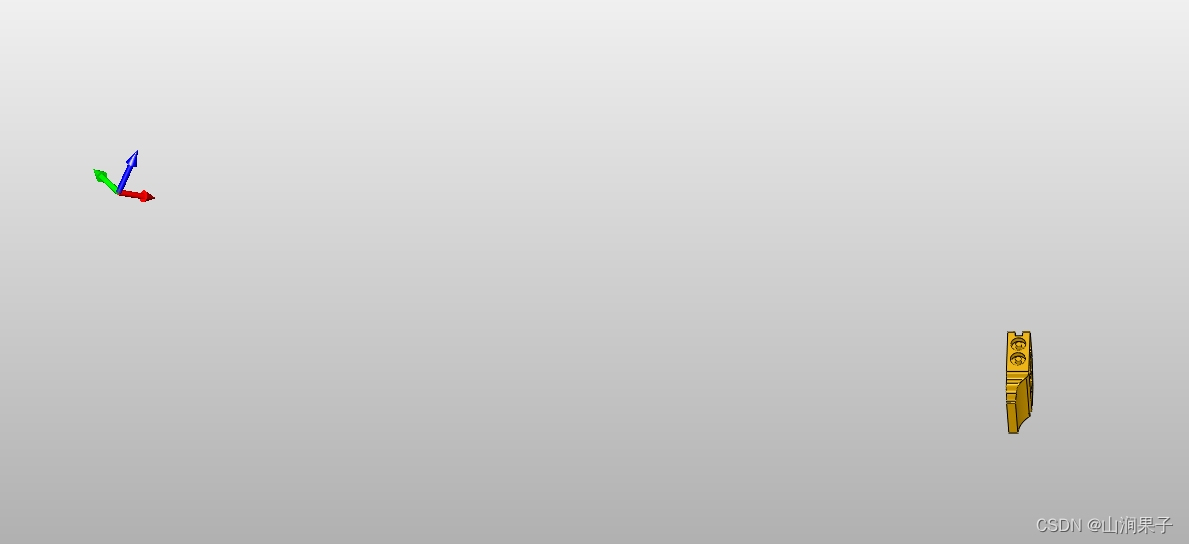
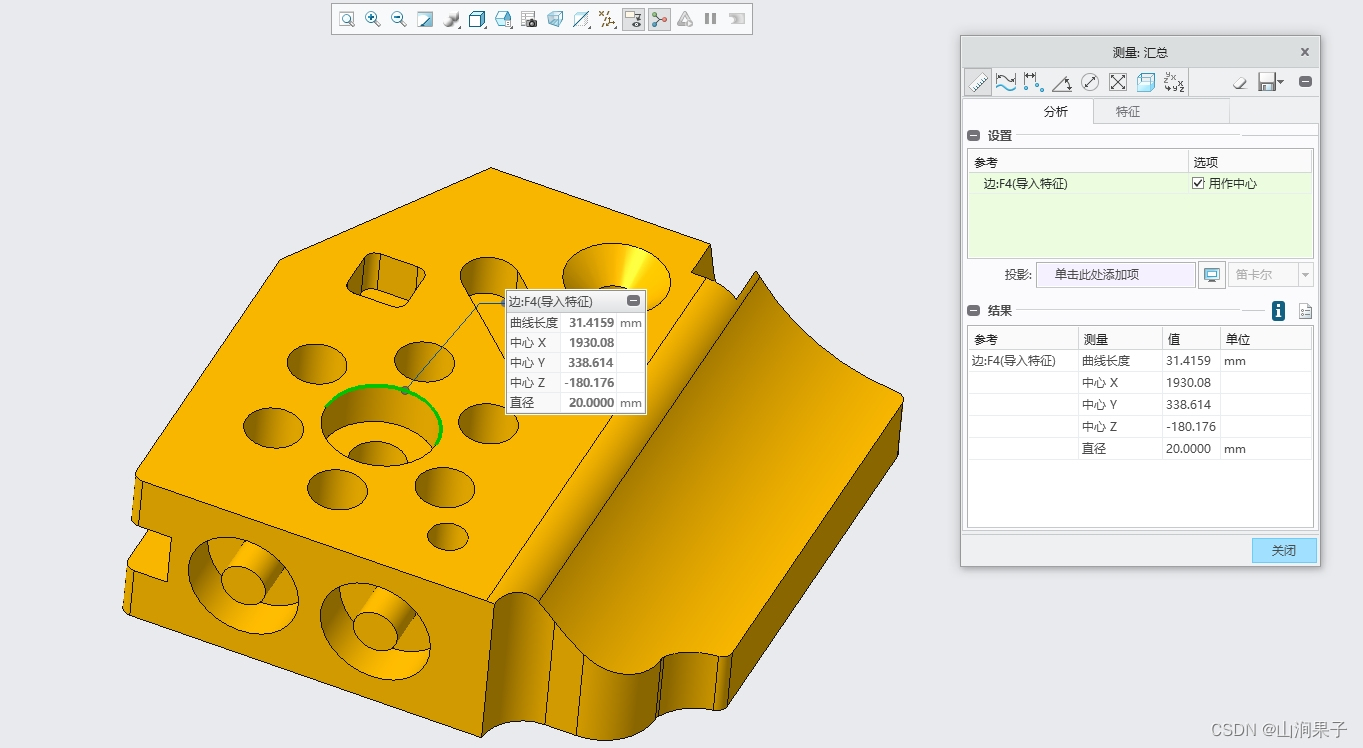
其解决方法是:
在Creo中重新创建一个坐标系,在创建坐标系时,指定新坐标系(创建基准坐标系)。导出Creo文件时选择“自定义导出”复选框,然后以新建的CS0坐标系作为参考导出文件即可。
1.导入模型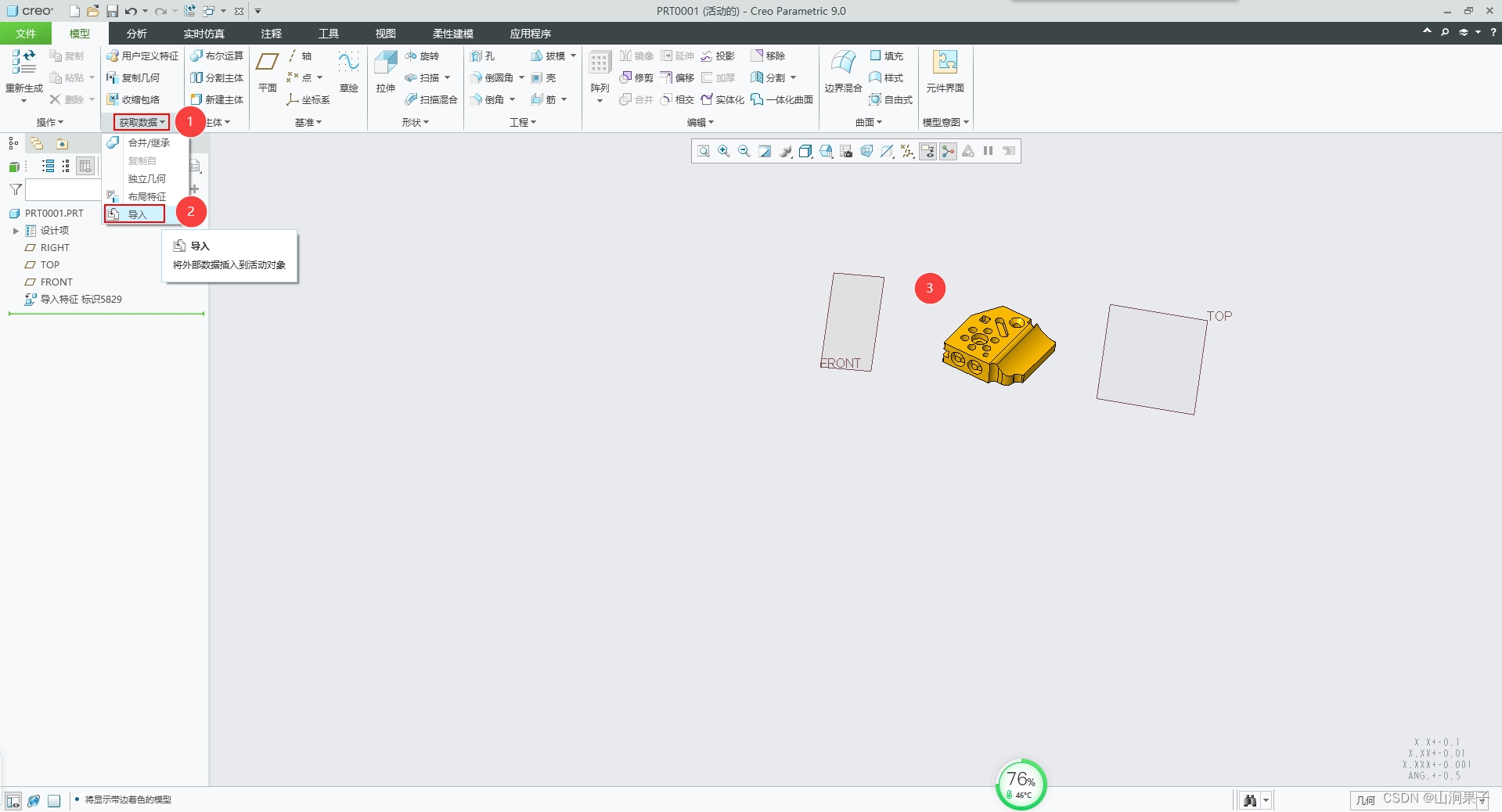
2.在“模型”选项卡的“基准”组中单击*坐标系按钮,弹出“坐标系”对话框,构建基准坐标系。
知识点:
基准坐标系分为笛卡尔坐标系、圆柱坐标系和球坐标系3种类型。坐标系是可以添加到零件和组件中的参照特征,一个基准坐标系需要6个参照量,其中3个相对独立的参照量用于原点的定位,另外3个参照量用于坐标系的定向。
在产品设计过程中,经常利用Creo的坐标系功能来确定特征的位置。一些机械标准件的加载也需要坐标系来确定方位。
命令关键词:“基准坐标系”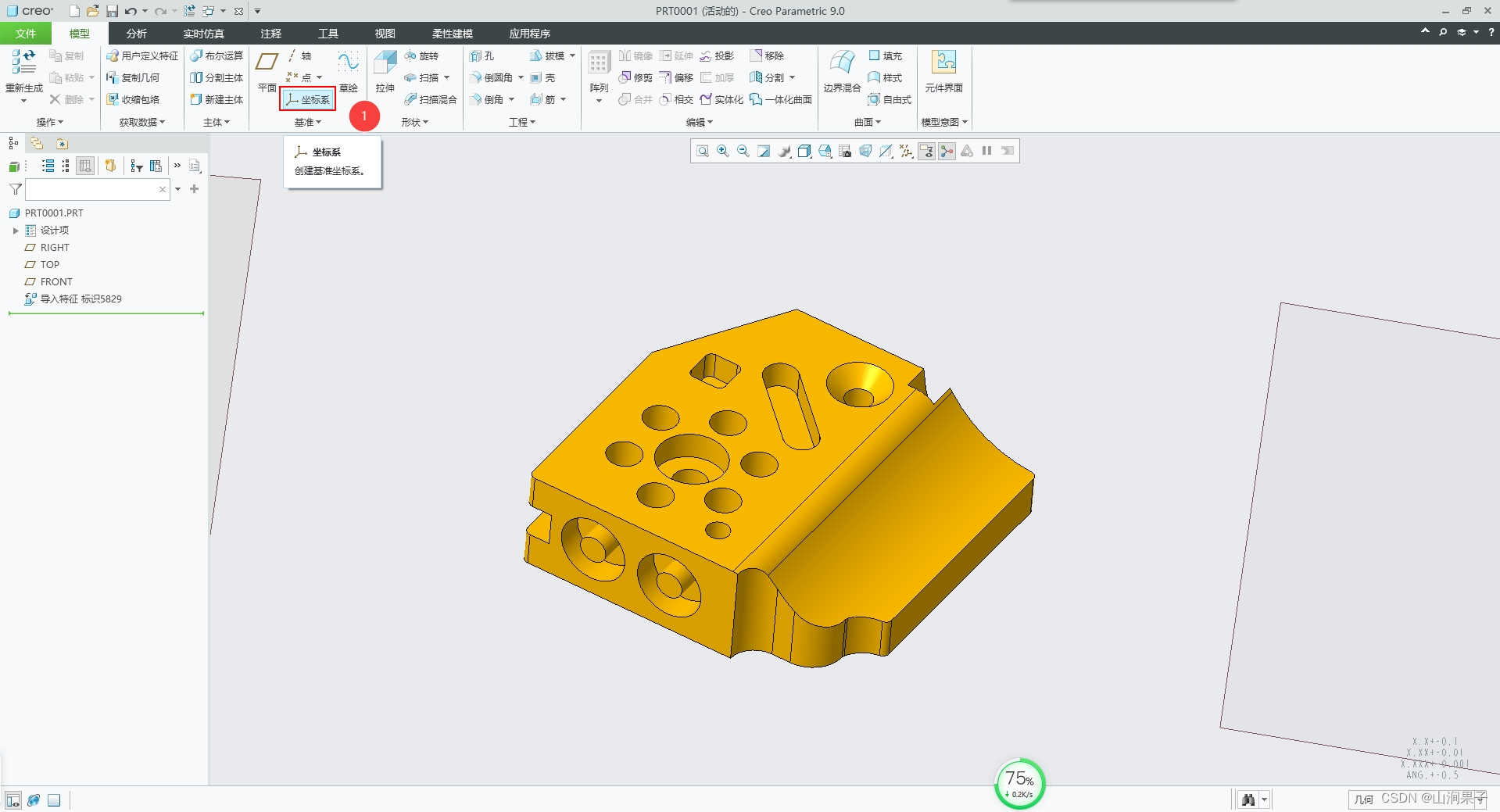
“原点”选项卡用来确定坐标系原点的参考。
“方向”选项卡用来确定坐标系X轴、Y轴、Z轴的方向。确定坐标系的参考可以是点、线或面。
“属性”选项卡用于设置坐标系名称,以及显示名称与否。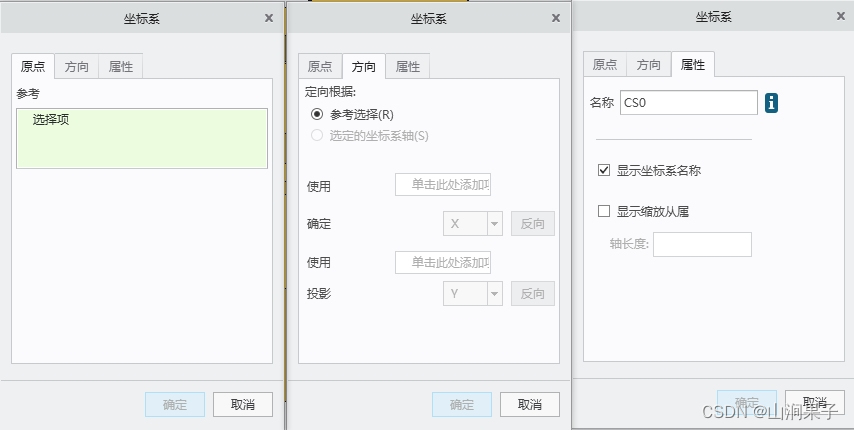
点可以是基准点,也可以是模型上的顶点,当然还可以是直接在平面上放置的坐标系原点。以点来创建坐标系,需要为坐标系指定其中两条轴的方向。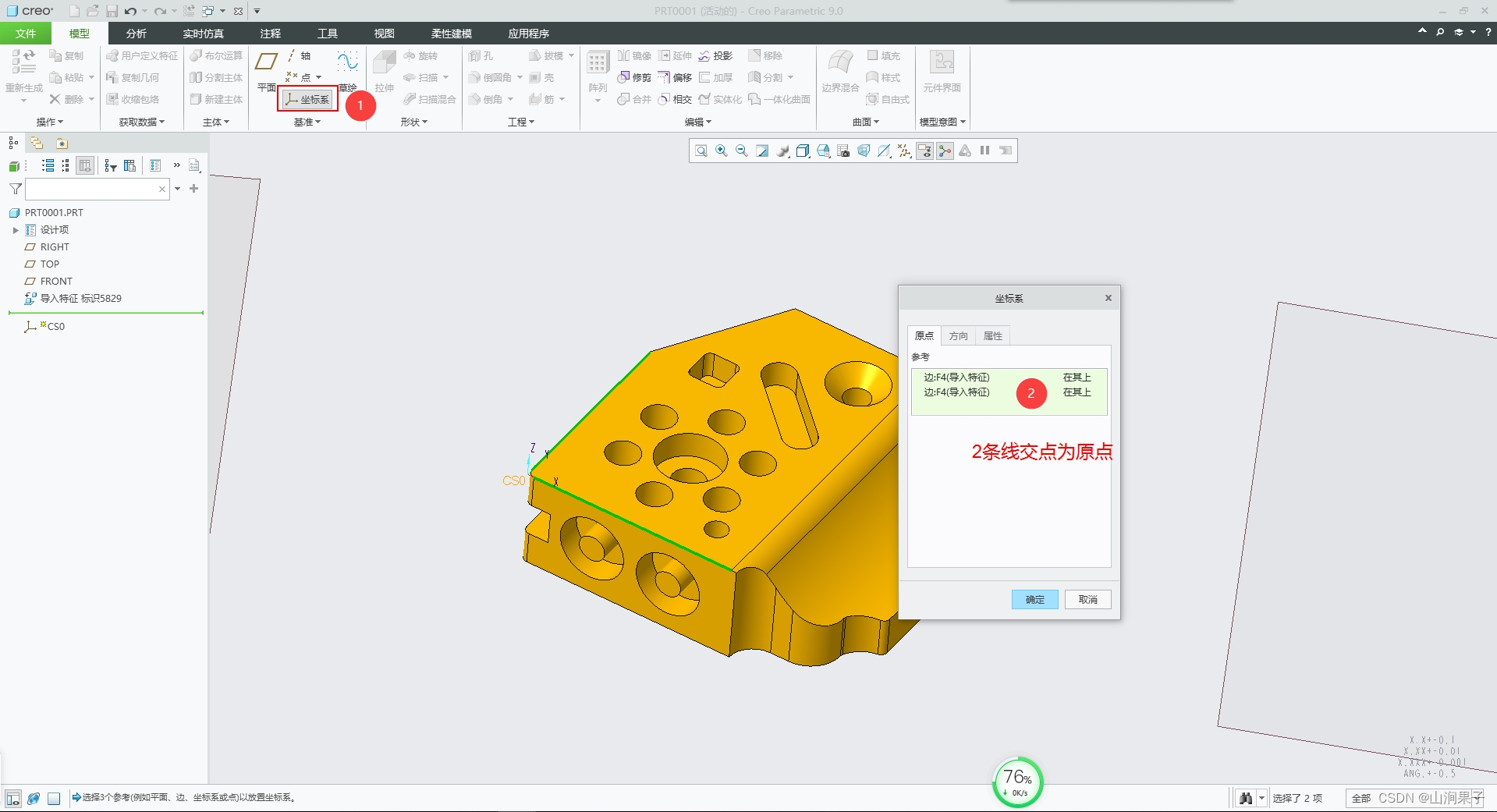
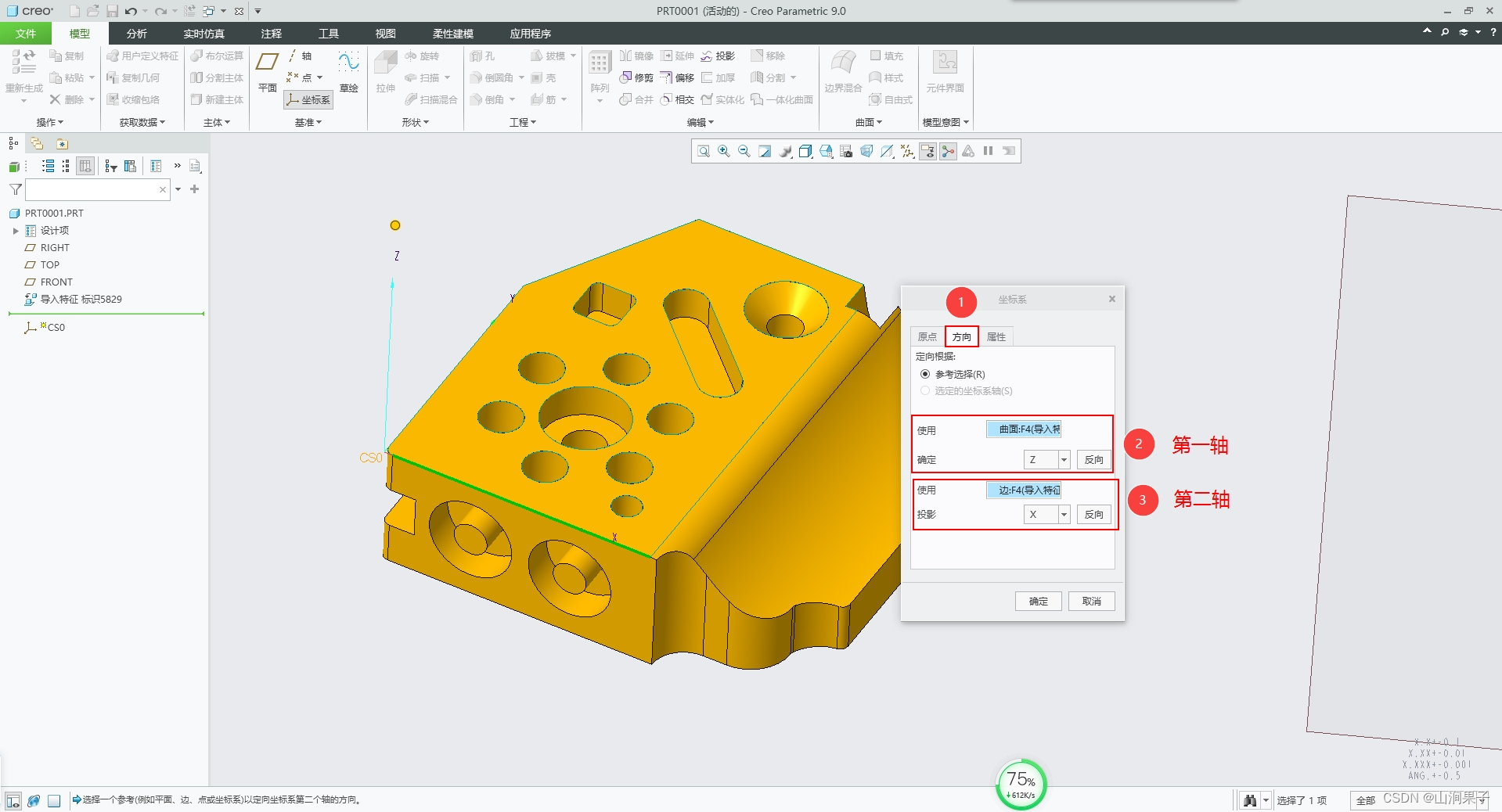
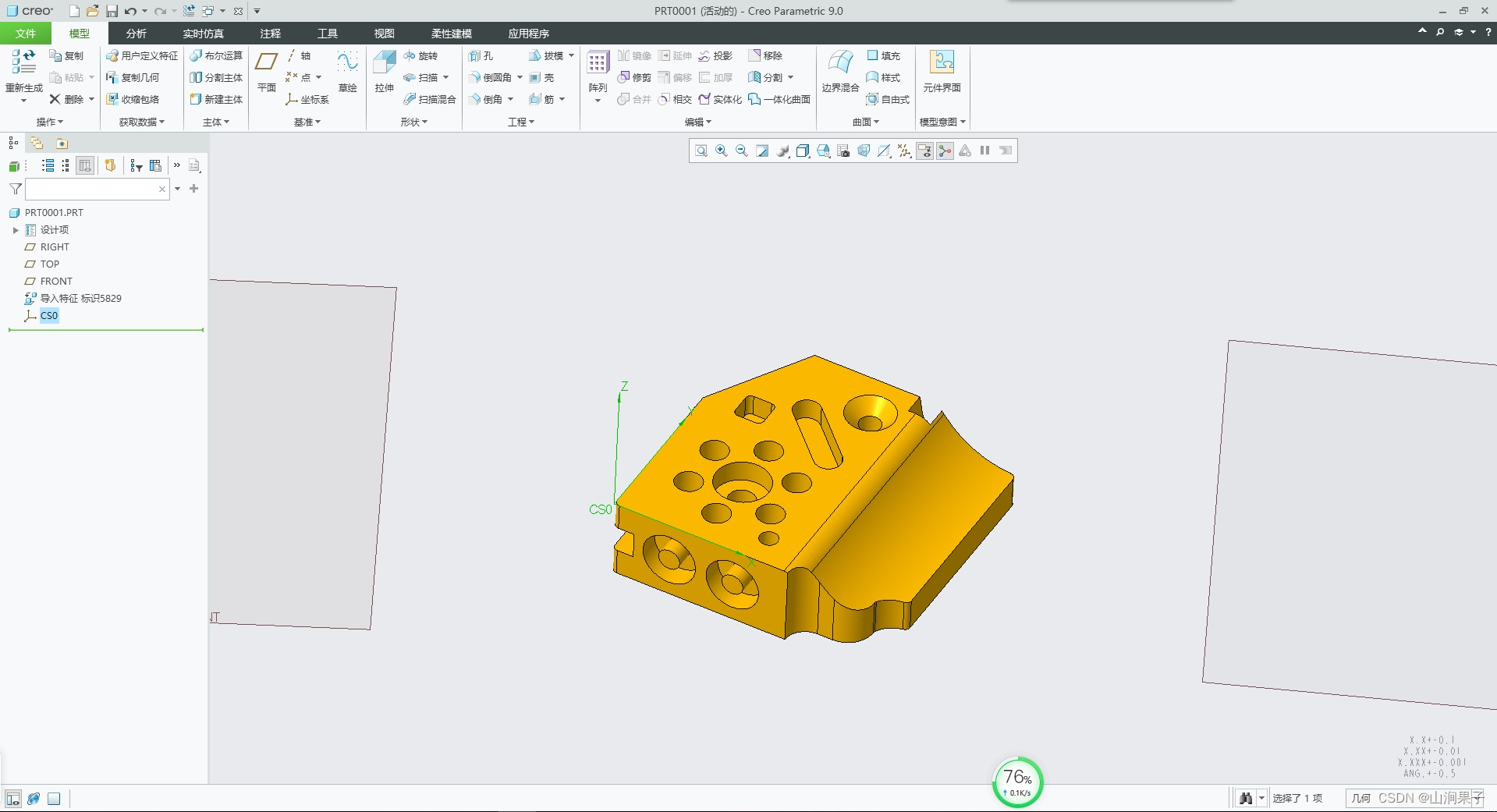
3.选择文件→另存为(A)→保存副本(A)命令,在弹出的“保存副本”对话框中选择要导出的文件格式为STP,并选择“自定义导出”复选框,单击确定按钮,如下图所示。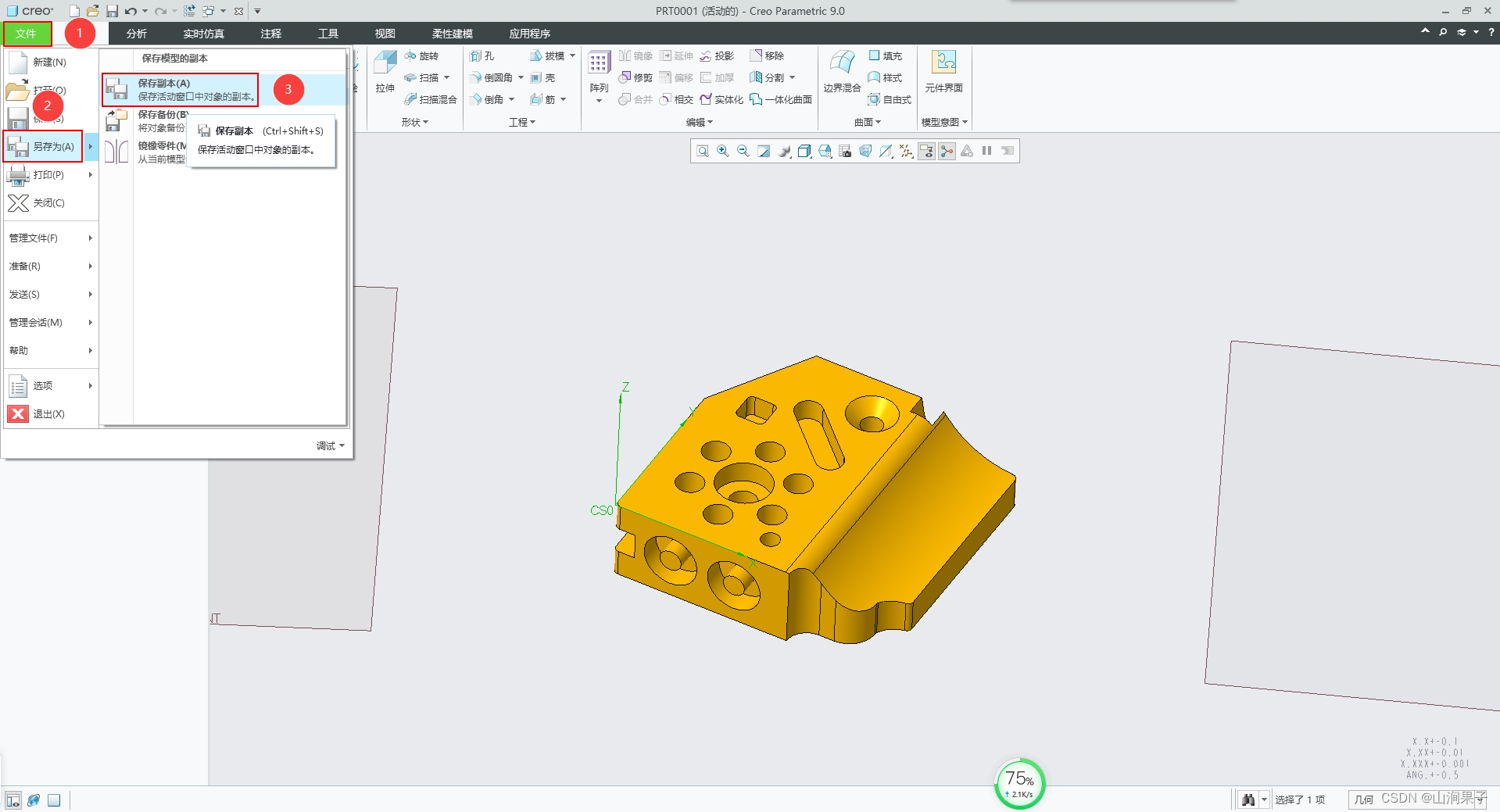
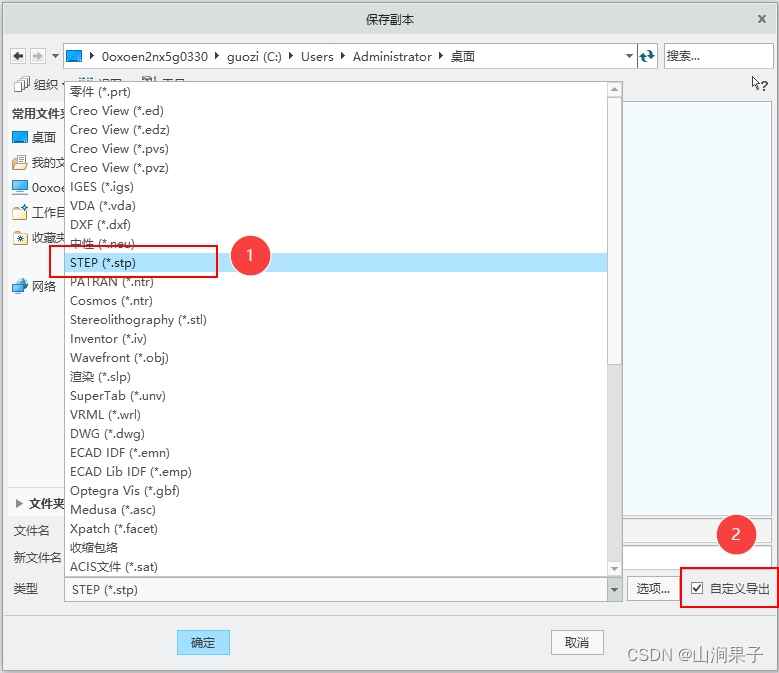
4.随后弹出如下图所示的“导出STP”对话框。单击对话框中的“选择或创建坐标系”按钮,然后在图形区或模型树中选择CS0作为导出参考坐标系,最后单击导出按钮,完成导出。


5.打开刚才导出的模型,查看模型与坐标系的关系。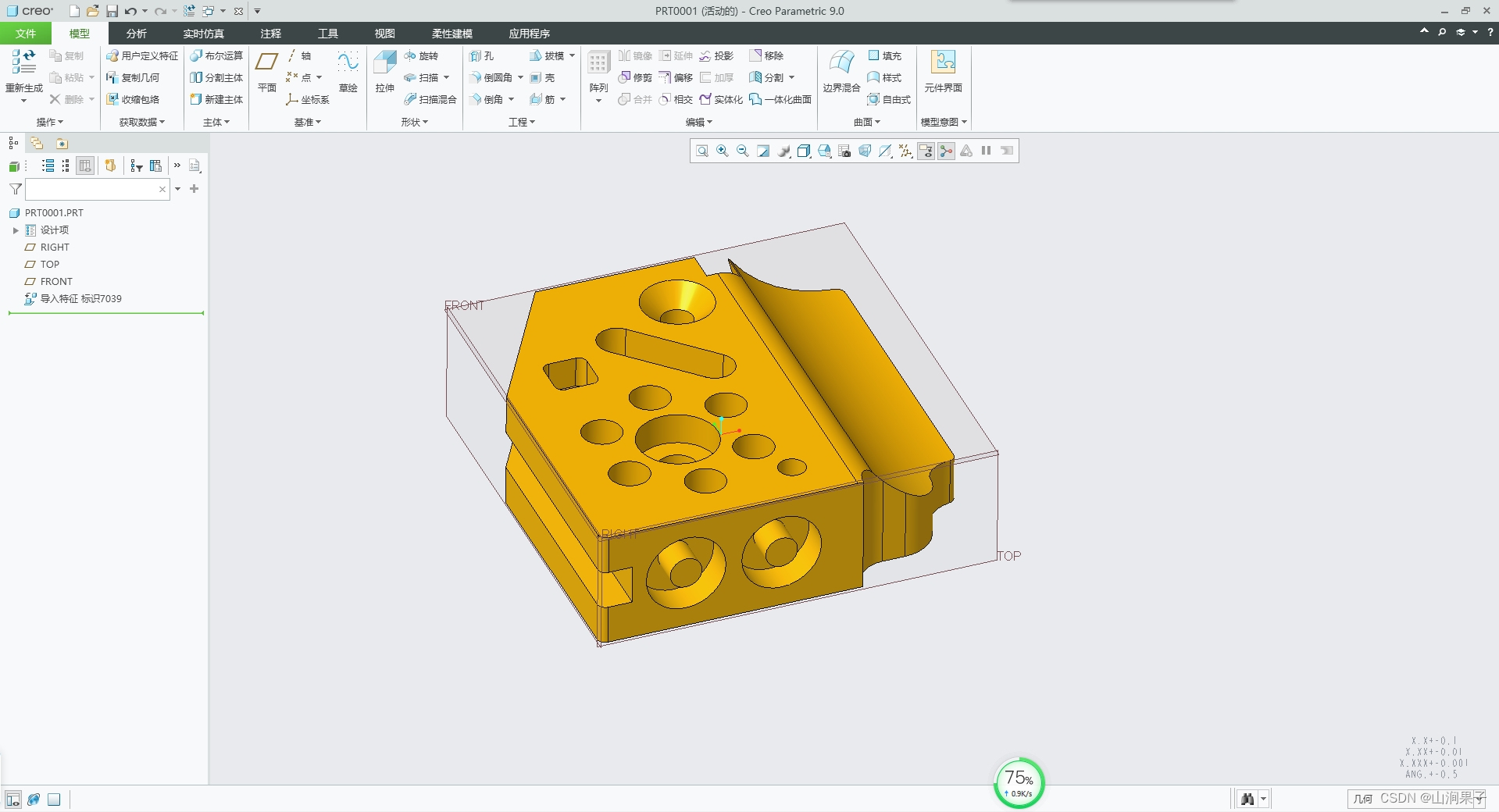
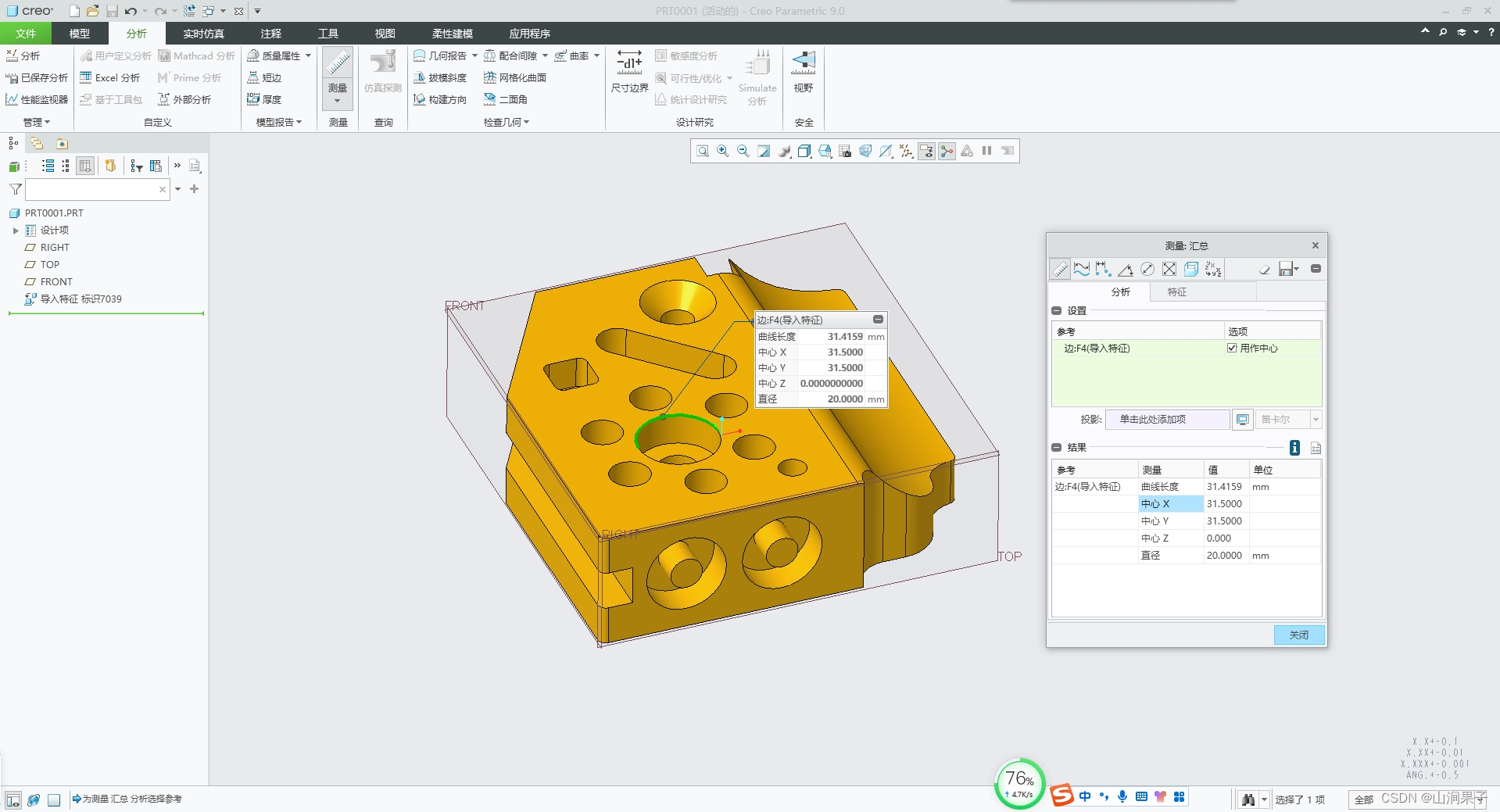
免责声明:本文系网络转载或改编,未找到原创作者,版权归原作者所有。如涉及版权,请联系删